win11录屏功能怎么打开呢游戏录屏是很多用户都喜欢做的动作,当自己喜欢的游戏过程中有些精彩的亮点的时候用户们快捷就可以使用这个录屏功能快速录屏,那么如何打开录屏功能呢,社其实一般来说系统都自带了录屏功能,下面就是具体的win11录屏功能打开方法介绍,大家如果要录屏可以参考。
win11录屏功能怎么打开
1、同时按下“win+G”就能打开win11自带的录屏工具了;

2、打开之后,点击如图所示的按钮即可;
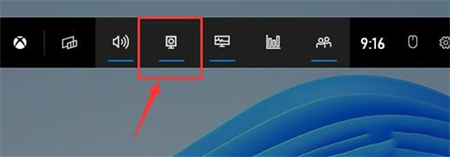
3、左上角弹出的捕获窗口可以自由开启。
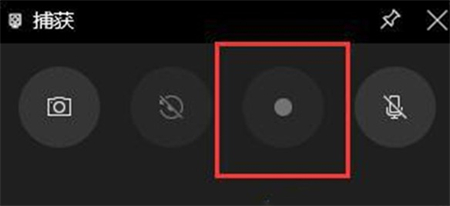
以上就是个win11录屏功能怎么打开的内容,希望帮到大家。
相关阅读
热门教程
最新教程